Widget được sinh ra với mục đích làm cho chiếc iPhone của bạn trở nên hữu ích hơn, nhưng trên thực tế, hầu hết chúng chỉ đơn thuần nằm đó và mang tính trang trí. Tin vui là một số ứng dụng đột phá đã xuất hiện, biến các widget trở thành công cụ thực sự đáng giá thời gian và giúp bạn khai thác tối đa tiềm năng của màn hình chính iPhone. Bài viết này sẽ giới thiệu 6 ứng dụng widget iPhone hàng đầu, giúp bạn cá nhân hóa giao diện, tăng cường năng suất và biến chiếc điện thoại của mình thành một trợ thủ đắc lực trong công việc và cuộc sống.
1. Widgy: Tùy Biến Widget Vượt Giới Hạn
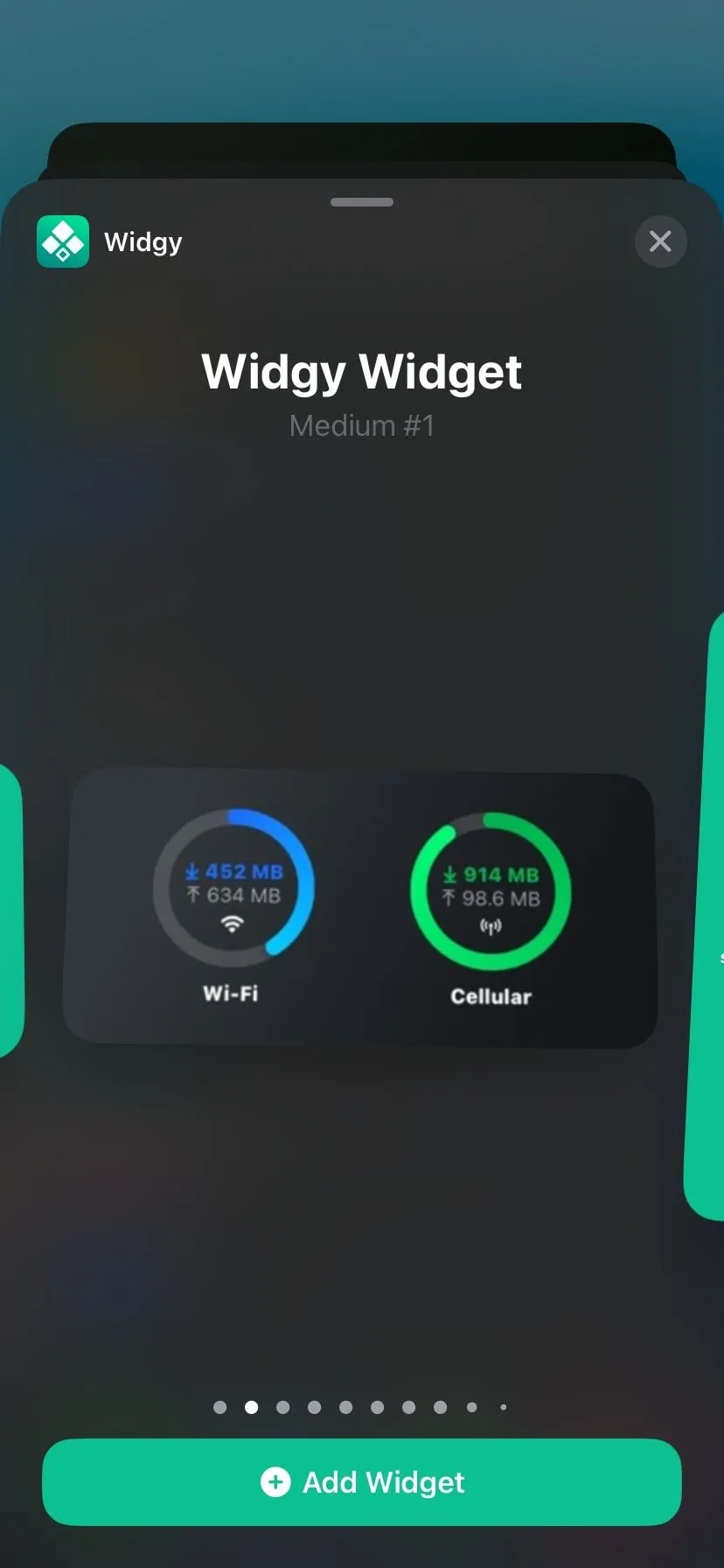 Widgy widget hiển thị trên trang widget của iPhone
Widgy widget hiển thị trên trang widget của iPhone
Nếu bạn là người luôn mong muốn kiểm soát toàn bộ giao diện và chức năng của widget, Widgy chính là công cụ mạnh mẽ mà bạn đang tìm kiếm. Ứng dụng này mở ra một lớp linh hoạt hoàn toàn mới, cho phép bạn thiết kế widget từ con số 0 hoặc lựa chọn từ một thư viện khổng lồ các mẫu widget do cộng đồng tạo ra.
Điều làm nên sự khác biệt của Widgy chính là sự cân bằng hoàn hảo giữa sức mạnh và khả năng sáng tạo. Bạn có thể xây dựng một widget hiển thị trạng thái pin, số bước chân, thời tiết, hoặc các sự kiện lịch, tất cả đều được tạo kiểu chính xác theo ý muốn của bạn. Bạn muốn một chiếc đồng hồ tối giản? Không vấn đề. Bạn cần một khối dữ liệu dày đặc với biểu đồ và biểu tượng? Cũng hoàn toàn khả thi.
Mặc dù có một đường cong học hỏi nhất định, nhưng Widgy không hề bỏ rơi người dùng. Ứng dụng này bao gồm các widget được xây dựng sẵn mà bạn có thể tùy chỉnh chỉ với vài thao tác. Một khi bạn đã nắm vững cách sử dụng, mọi thứ sẽ trở nên tự nhiên. Mức độ cá nhân hóa của Widgy là không gì sánh kịp, khiến nó trở thành lựa chọn lý tưởng cho bất kỳ ai muốn chiếc iPhone của mình phản ánh phong cách làm việc, thẩm mỹ cá nhân, hoặc cả hai. Đây thực sự là ứng dụng hàng đầu cho những ai đam mê thiết kế widget trên iPhone.
Tải xuống: Widgy Widgets (Miễn phí, có mua hàng trong ứng dụng)
2. Widgetsmith: Dễ Dàng Cá Nhân Hóa Màn Hình Chính
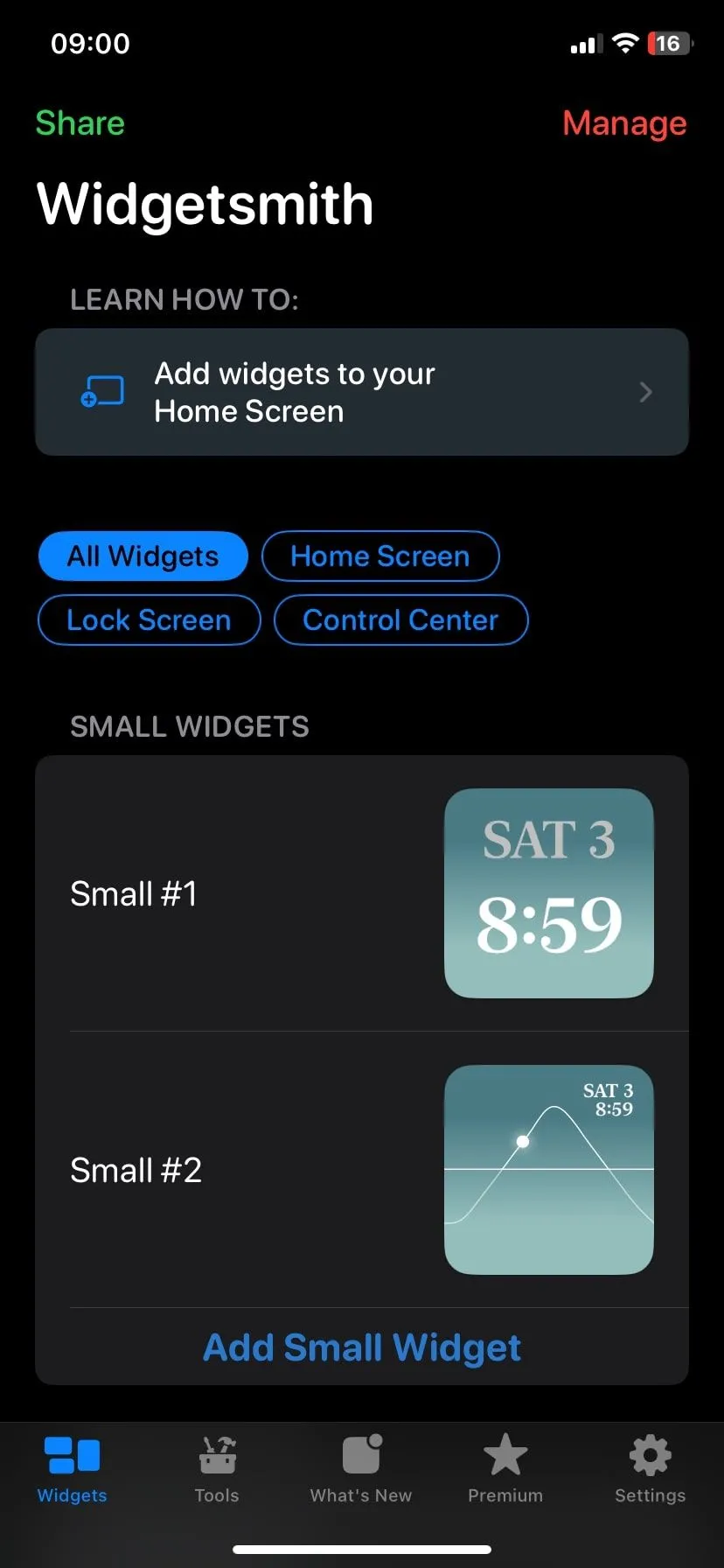 Giao diện trang chủ ứng dụng Widgetsmith
Giao diện trang chủ ứng dụng Widgetsmith
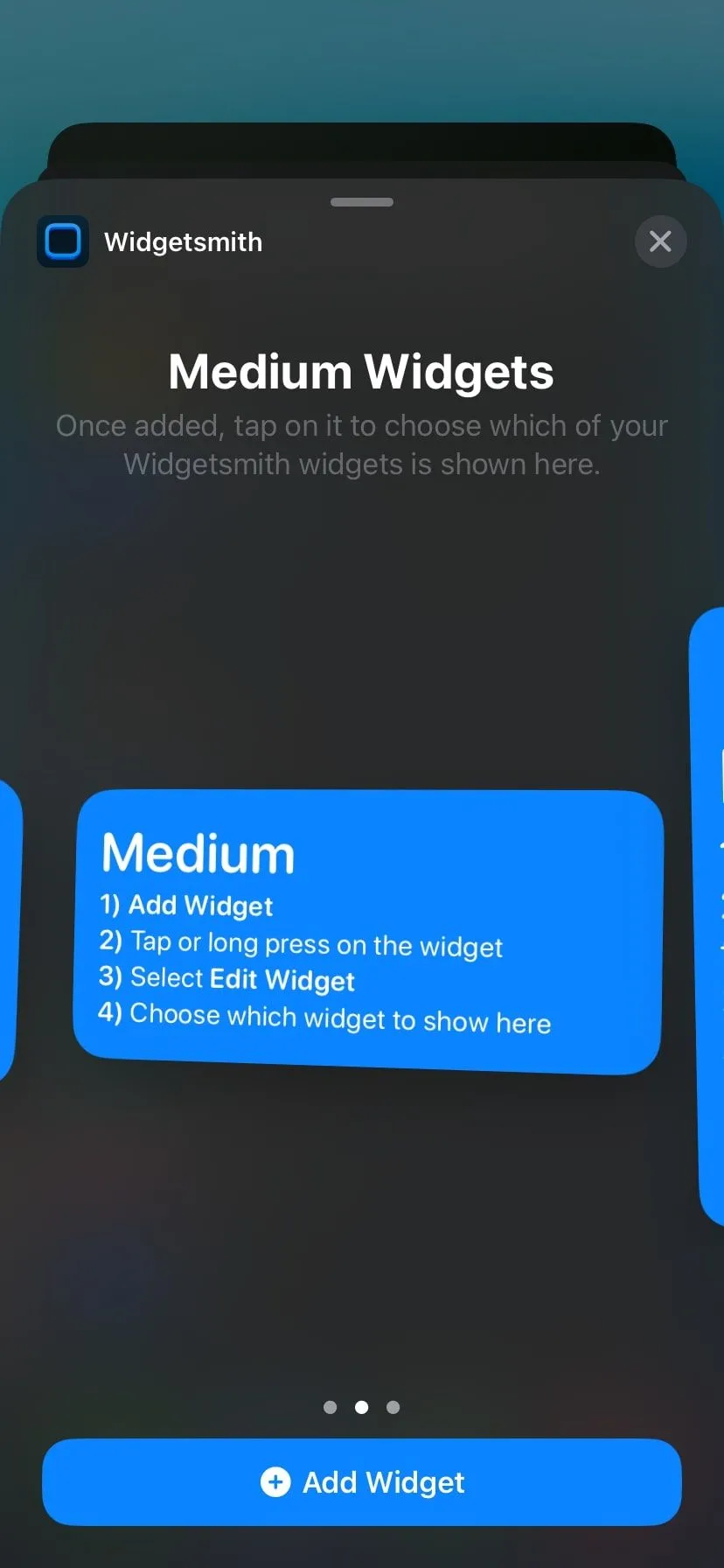 Widget Widgetsmith hiển thị trên trang widget của iPhone
Widget Widgetsmith hiển thị trên trang widget của iPhone
Widgetsmith là một trong những ứng dụng đầu tiên tạo nên làn sóng widget trên iOS và cho đến nay, nó vẫn là một trong những lựa chọn tốt nhất. Ứng dụng này cung cấp trải nghiệm hướng dẫn và thân thiện với người dùng hơn so với Widgy, làm cho nó trở thành lựa chọn lý tưởng cho những người muốn kiểm soát mà không gặp phải sự phức tạp.
Với Widgetsmith, bạn có thể tạo các widget cho thời gian, thời tiết, sự kiện lịch, lời nhắc, và thậm chí cả dữ liệu sức khỏe. Bạn chỉ cần chọn kích thước (nhỏ, trung bình hoặc lớn), chọn một chức năng, sau đó tùy chỉnh giao diện – phông chữ, màu sắc, hình nền – để phù hợp với phong cách của bạn. Giao diện trực quan, và mặc dù các tùy chọn thiết kế không vô hạn như Widgy, chúng vẫn đủ để làm cho màn hình chính của bạn trở nên có chủ ý và đẹp mắt.
Nếu bạn muốn màn hình chính iPhone của mình vừa đẹp vừa chức năng mà không tốn hàng giờ thiết kế, Widgetsmith là một lựa chọn vững chắc. Nó đơn giản hóa quá trình tạo widget, giúp mọi người dễ dàng sở hữu một giao diện cá nhân hóa ấn tượng.
Tải xuống: Widgetsmith (Miễn phí, có mua hàng trong ứng dụng)
3. ScreenKit: Biến iPhone Thành Bảng Tâm Trạng Đầy Phong Cách
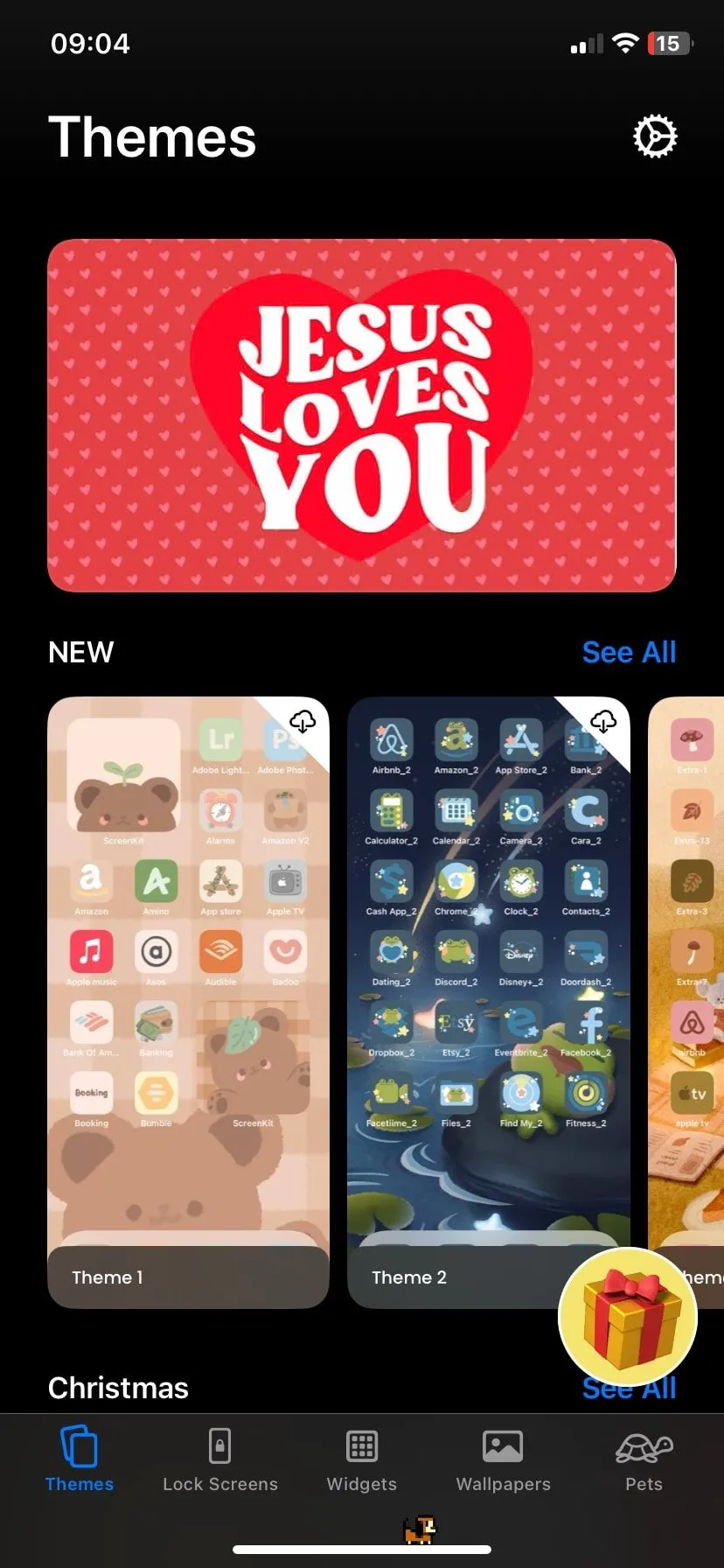 Giao diện trang chủ ứng dụng ScreenKit với các tùy chọn theme và widget
Giao diện trang chủ ứng dụng ScreenKit với các tùy chọn theme và widget
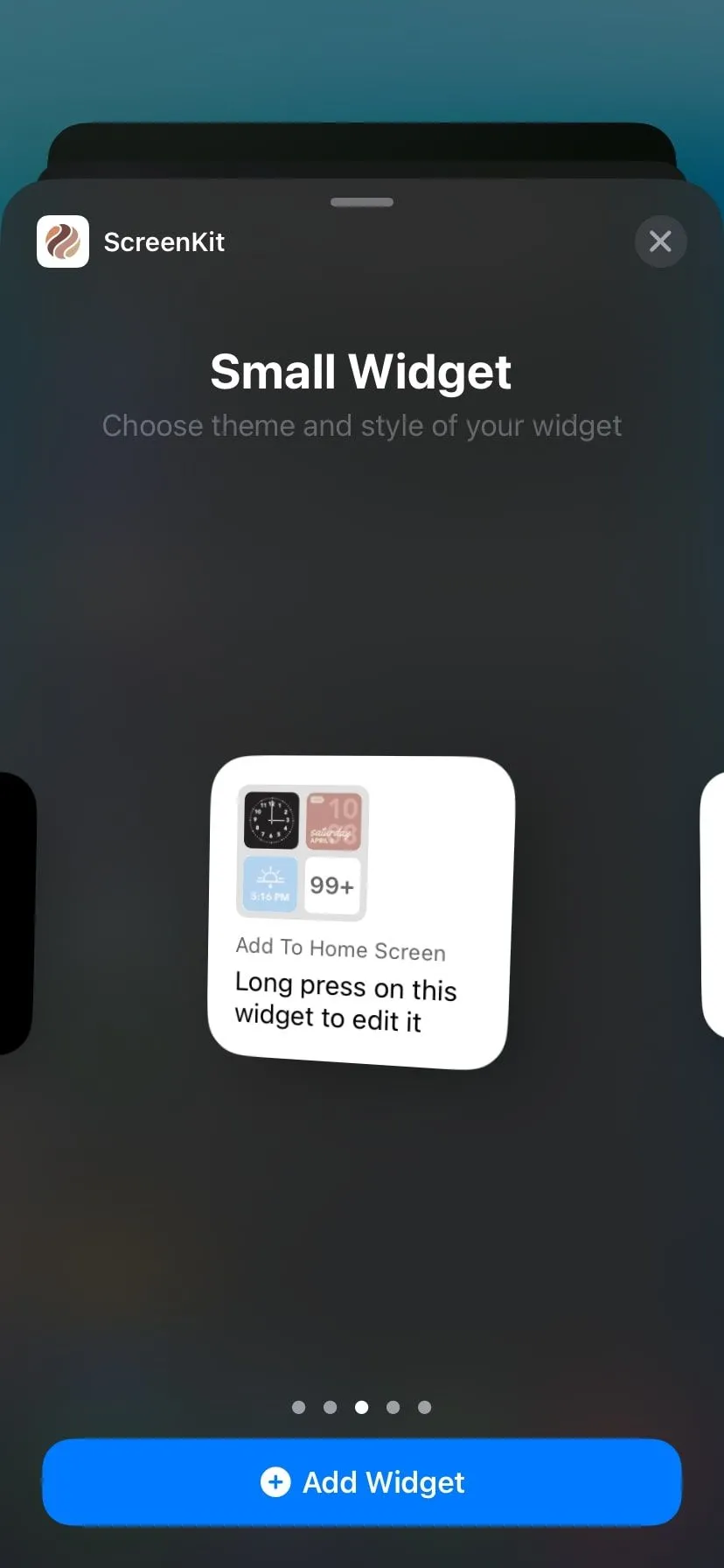 Widget ScreenKit với thiết kế độc đáo trên trang widget của iPhone
Widget ScreenKit với thiết kế độc đáo trên trang widget của iPhone
Nếu bạn muốn chiếc iPhone của mình trông giống như một bảng tâm trạng được tuyển chọn kỹ lưỡng, ScreenKit chính là ứng dụng dành cho bạn. Nổi tiếng với các gói biểu tượng và chủ đề thẩm mỹ, ScreenKit cũng cung cấp một loạt các widget phong cách mà không hoàn toàn hy sinh chức năng.
ScreenKit ít tập trung vào việc tùy chỉnh sâu mà hướng nhiều hơn đến vẻ đẹp “cắm và chạy”. Bạn có thể duyệt qua các chủ đề được thiết kế sẵn – như phong cách tối giản màu pastel hoặc chế độ tối công nghệ – và áp dụng chúng chỉ trong một lần. Mỗi chủ đề đi kèm với các widget được tích hợp sẵn, bao gồm đồng hồ, lịch, chỉ báo pin, các câu trích dẫn động lực và bộ đếm ngược. Những widget này chú trọng nhiều hơn đến tính thẩm mỹ so với tiện ích, nhưng đối với người dùng thông thường muốn một giao diện thống nhất, đó là một sự đánh đổi công bằng. Đây là lựa chọn tuyệt vời để làm đẹp và cá nhân hóa màn hình iPhone một cách nhanh chóng.
Tải xuống: ScreenKit (Miễn phí, có mua hàng trong ứng dụng)
4. Fantastical: Quản Lý Lịch Trình Chuyên Nghiệp Ngay Trên Màn Hình
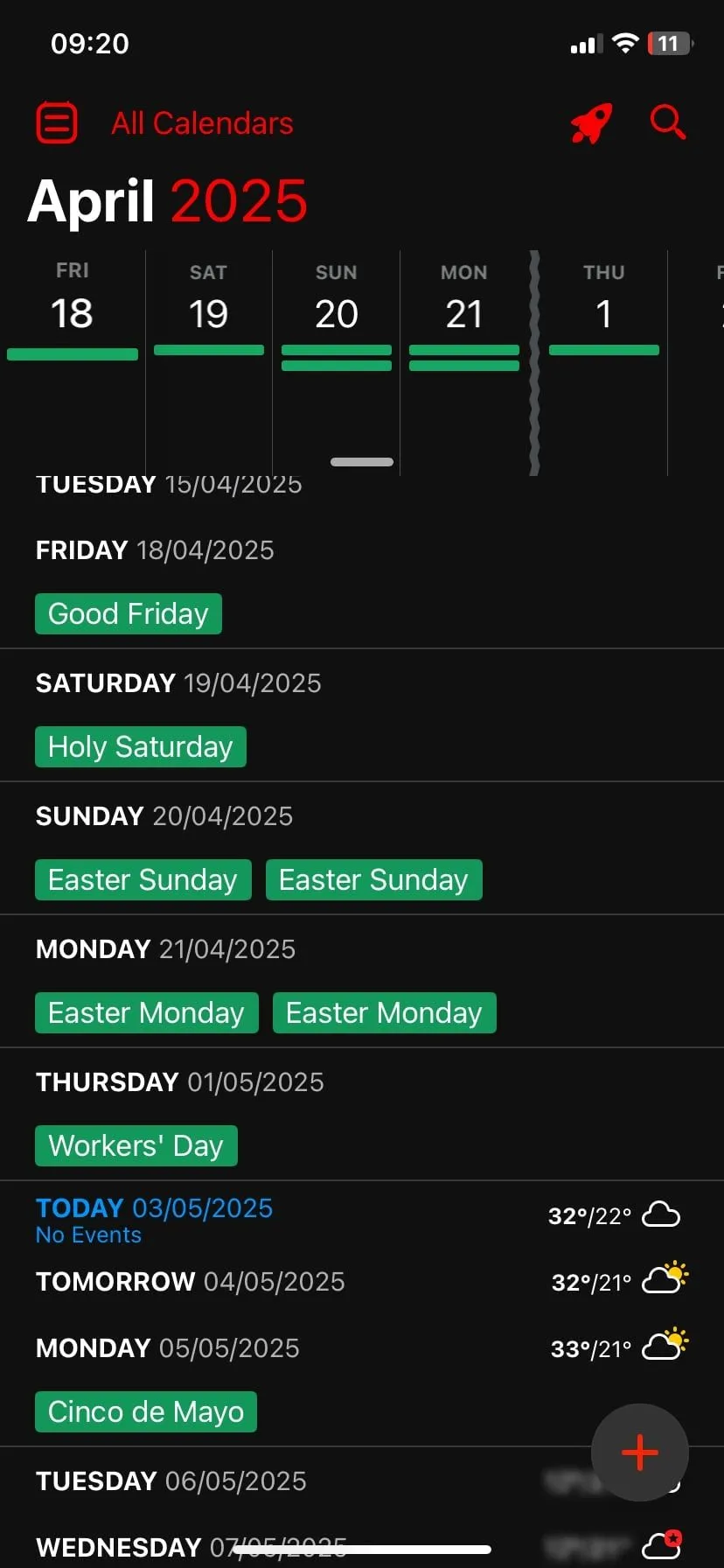 Giao diện lịch của ứng dụng Fantastical, hiển thị các sự kiện sắp tới
Giao diện lịch của ứng dụng Fantastical, hiển thị các sự kiện sắp tới
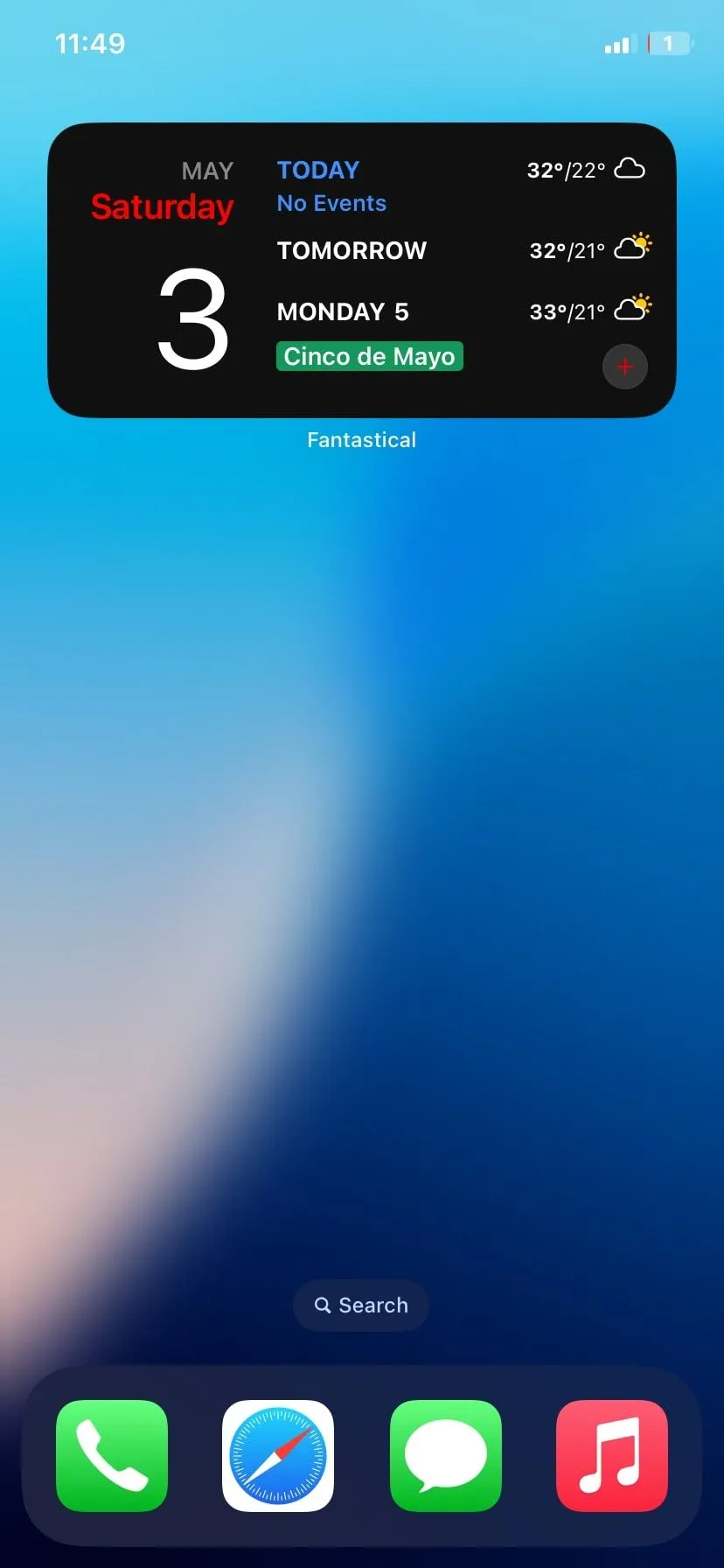 Widget Fantastical hiển thị lịch trình và sự kiện trực tiếp trên màn hình chính
Widget Fantastical hiển thị lịch trình và sự kiện trực tiếp trên màn hình chính
Fantastical từ lâu đã là ứng dụng yêu thích của những người đam mê năng suất, và khả năng hỗ trợ widget của nó càng củng cố lý do tại sao. Mặc dù widget lịch mặc định của Apple khá tốt, Fantastical còn tiến xa hơn nhiều bước với các widget thông minh, thanh lịch, giúp bạn quản lý thời gian hiệu quả hơn.
Widget của Fantastical hiển thị nhiều sự kiện sắp tới, lời nhắc, thời tiết và thậm chí cả lời mời họp chỉ trong một cái nhìn. Bố cục của nó sạch sẽ nhưng lại giàu thông tin, và nó sử dụng không gian một cách thông minh.
Các widget của Fantastical cũng có khả năng thích ứng cao. Bạn có thể chọn từ các bố cục khác nhau tùy thuộc vào mức độ chi tiết bạn muốn. Nếu bạn sử dụng nó với ứng dụng chính, bạn cũng sẽ nhận được các tính năng như nhập liệu bằng ngôn ngữ tự nhiên và tích hợp danh sách việc cần làm. Đây là một trong những widget lịch hữu ích nhất để tối ưu hóa công việc và cuộc sống trên iPhone của bạn.
Tải xuống: Fantasical Calendar (Miễn phí, có mua hàng trong ứng dụng)
5. Color Widgets: Cân Bằng Giữa Phong Cách và Tiện Ích
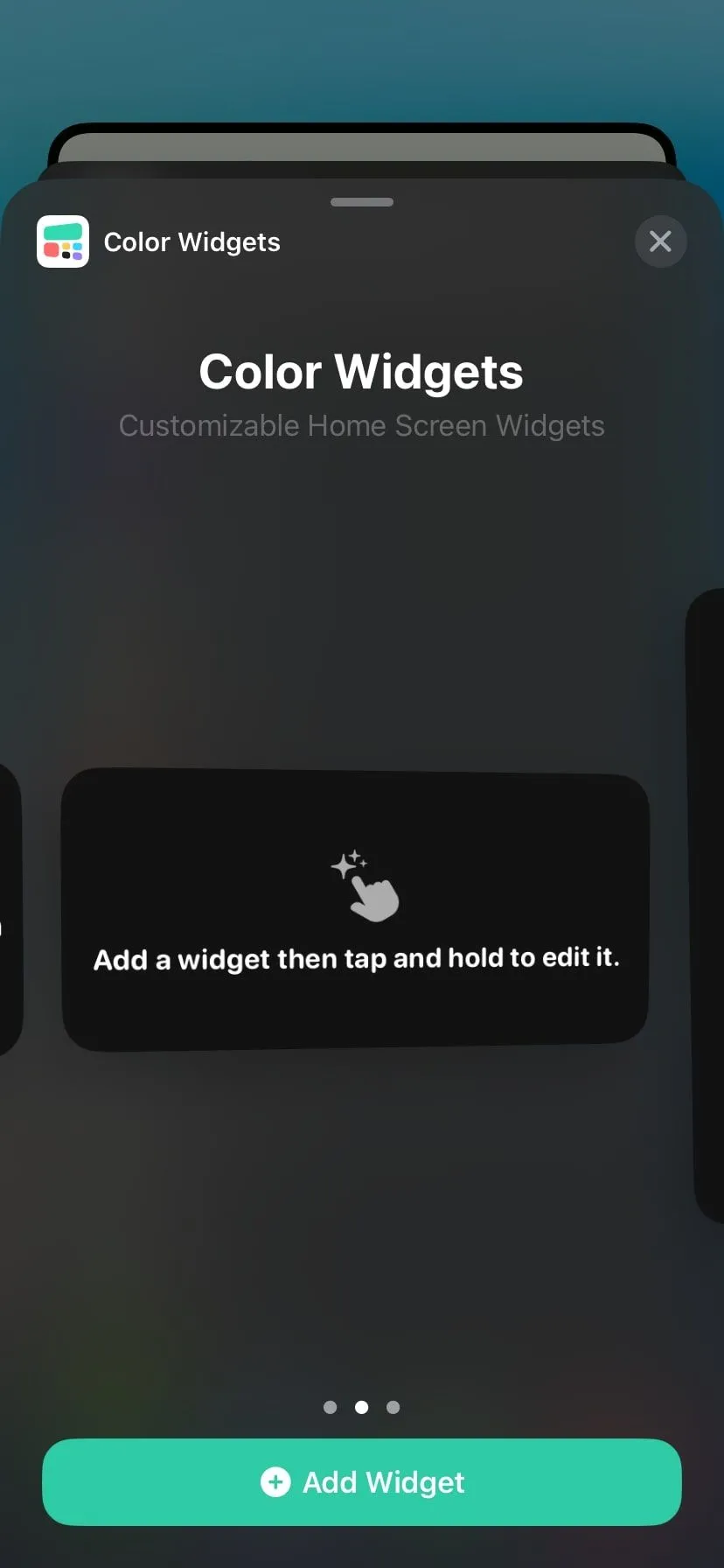 Widget Color Widget hiển thị các tùy chọn màu sắc và kiểu dáng trên trang widget
Widget Color Widget hiển thị các tùy chọn màu sắc và kiểu dáng trên trang widget
Color Widgets tạo ra một sự cân bằng tốt giữa phong cách và tiện ích. Ứng dụng này rất phù hợp cho những người muốn các widget chức năng nhưng vẫn đẹp mắt mà không cần phải đi sâu vào các thiết lập phức tạp.
Ứng dụng cung cấp các widget được xây dựng sẵn cho đồng hồ, lịch, bộ đếm bước và màn hình pin, tất cả đều với một phong cách sạch sẽ, hiện đại. Việc thiết lập rất nhanh chóng: chọn một widget, chọn một chủ đề, điều chỉnh một vài màu sắc hoặc phông chữ nếu bạn muốn, và đặt nó lên màn hình chính của bạn. Không cần các lớp hoặc mã hóa phức tạp.
Một tính năng ít được đánh giá cao là khả năng thêm văn bản tùy chỉnh. Bạn có thể tạo các bộ đếm ngược, ghi chú động lực hoặc lời nhắc cá nhân hiển thị ngay trên màn hình của bạn. Đối với những người dùng coi điện thoại của họ như một cuốn sổ kế hoạch hoặc bảng tầm nhìn, đây là một điểm nhấn tinh tế và hữu ích. Color Widgets có thể không cung cấp khả năng tích hợp dữ liệu sâu rộng như Widgy hay Fantastical, nhưng nó bù đắp bằng sự dễ tiếp cận và phong cách. Đây là lựa chọn hoàn hảo để giữ mọi thứ nhẹ nhàng và chức năng.
Tải xuống: Color Widgets (Miễn phí, có mua hàng trong ứng dụng)
6. Sticky Widgets: Ghi Chú Nhanh Chóng, Luôn Hiện Hữu
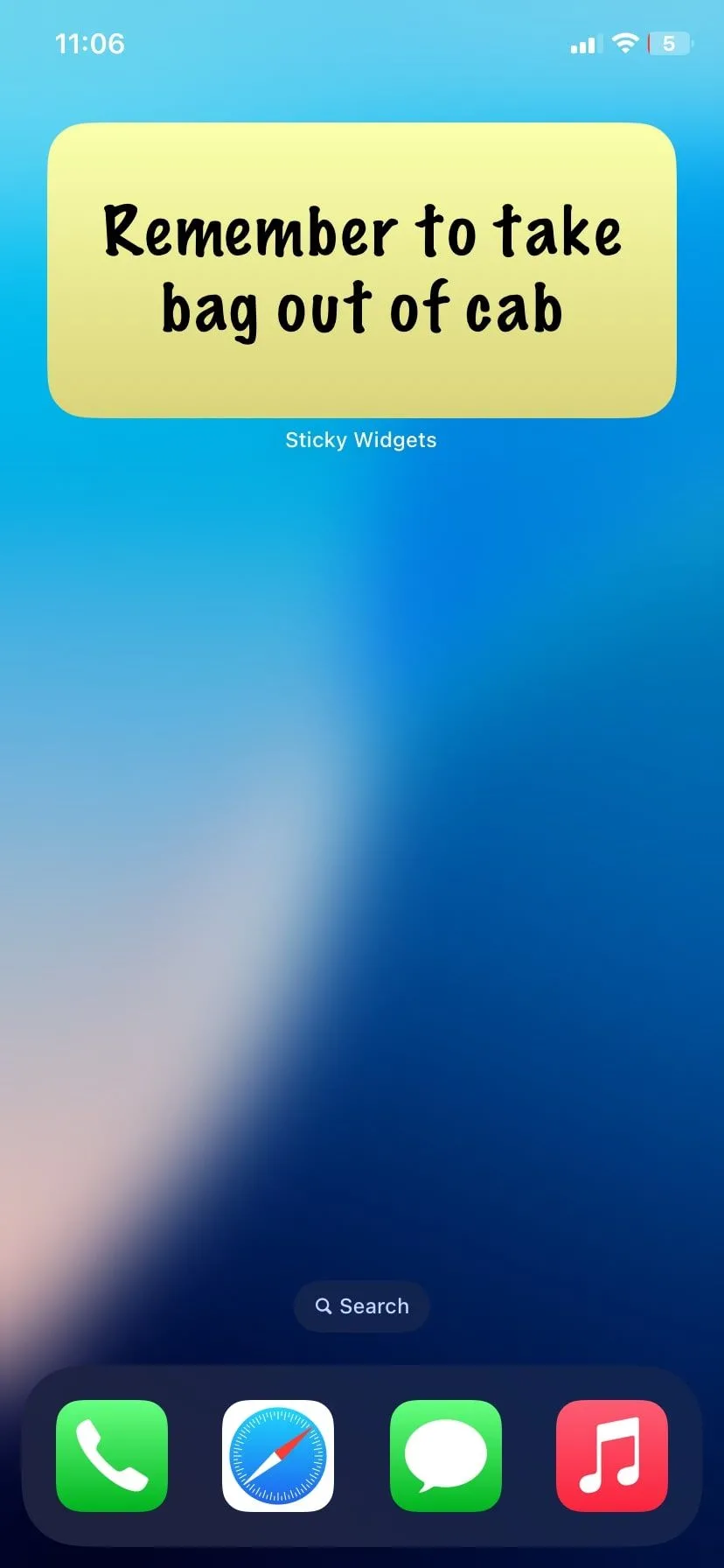 Widget Sticky hiển thị ghi chú viết tay trên màn hình chính của iPhone
Widget Sticky hiển thị ghi chú viết tay trên màn hình chính của iPhone
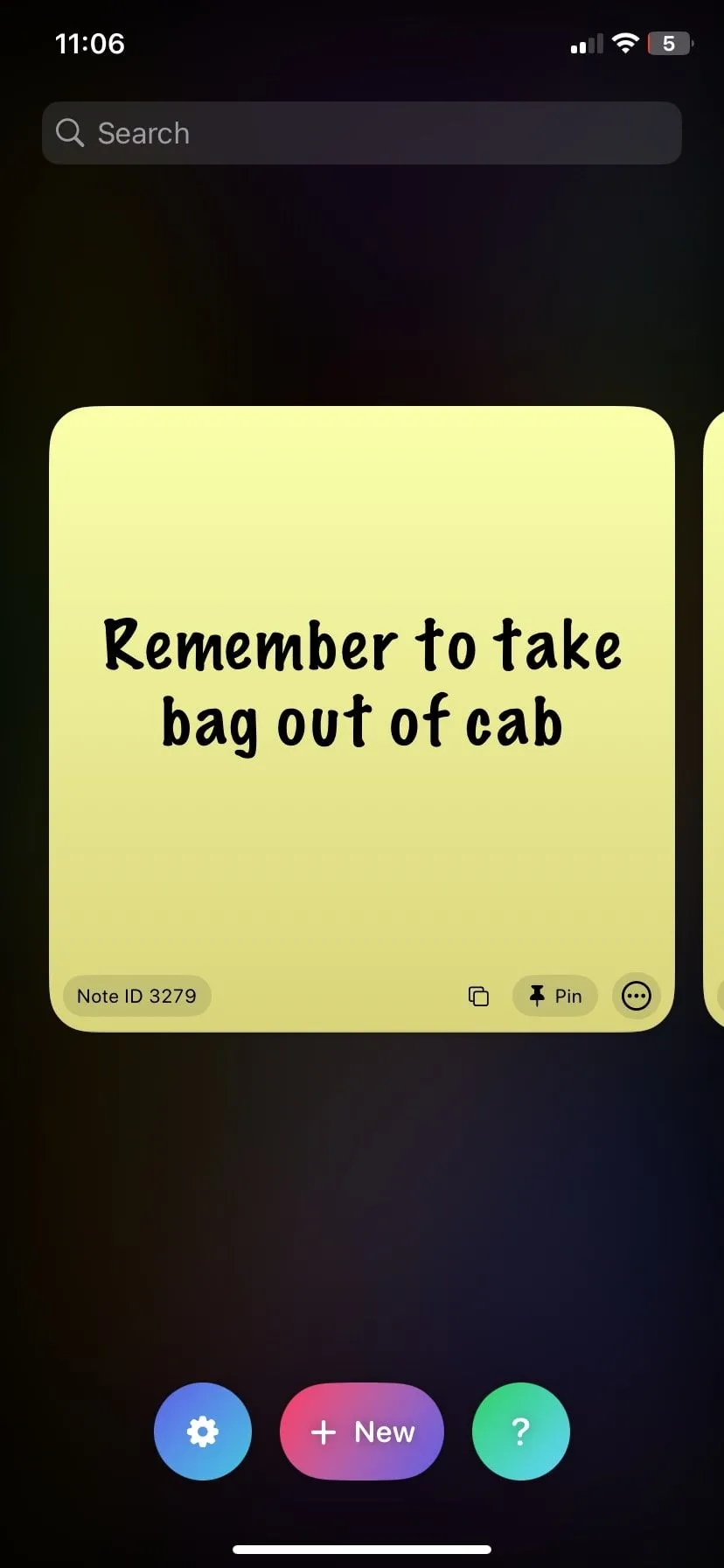 Giao diện trang chủ ứng dụng Sticky Widgets
Giao diện trang chủ ứng dụng Sticky Widgets
Sticky Widgets làm rất tốt một việc: đặt các ghi chú kỹ thuật số lên màn hình chính của bạn. Ứng dụng này không hào nhoáng hay quá tải tính năng, nhưng đó chính xác là lý do tại sao nó hoạt động hiệu quả. Mở ứng dụng, gõ ghi chú của bạn, và nó sẽ xuất hiện trong một widget giống như một tờ Post-it ảo.
Ứng dụng này hoàn hảo cho những lời nhắc nhở không thuộc về lịch hoặc ứng dụng việc cần làm của bạn. Hãy nghĩ đến danh sách mua sắm, những câu nói động lực, hoặc điều bạn cứ quên đóng gói. Bạn có thể thay đổi màu sắc và phông chữ để thêm một chút cá tính, nhưng sức hấp dẫn nằm ở sự đơn giản của nó.
Sticky Widgets không cố gắng trở thành một ứng dụng lập kế hoạch hay một cuốn nhật ký. Nó đơn giản, nhưng lại là một trong những widget tốt nhất để tăng cường năng suất của bạn. Nó mang đến cho bạn không gian để ghi lại điều gì đó và giữ nó ngay trước mắt. Đối với những người tư duy tốt nhất bằng các ghi chú nhanh và gợi ý hình ảnh, đây là một ứng dụng “phải có” gọn nhẹ.
Tải xuống: Sticky Widgets (Miễn phí, có mua hàng trong ứng dụng)
Trước đây, widget thường chỉ là một phần trang trí trên màn hình iPhone. Nhưng giờ đây, với sự hỗ trợ của các ứng dụng đa năng, chúng có thể giúp bạn sắp xếp lịch trình, thể hiện phong cách riêng hoặc duy trì sự tập trung. Với những ứng dụng widget iPhone phù hợp, màn hình chính của bạn sẽ không còn là một không gian chết mà trở thành một công cụ làm việc hiệu quả. Các lựa chọn mà chúng tôi vừa giới thiệu không chỉ trông đẹp mắt – chúng thực sự làm cho chiếc iPhone của bạn trở nên tốt hơn rất nhiều.
Hãy chia sẻ ứng dụng widget yêu thích của bạn hoặc cách bạn sử dụng chúng để tối ưu hóa iPhone trong phần bình luận bên dưới!

